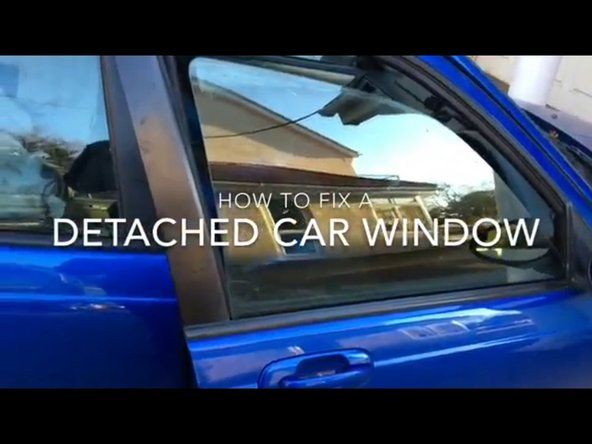Вики-доприноси Вики
Сјајан тим ученика из нашег образовног програма направио је ову вики.
Трећа генерација таблета Сурфаце Про, објављена 20. јуна 2014.
замена екрана мацбоок про ретина 15
Површина се неће укључити
Без обзира шта радили, не можете да укључите своју површину.
Решење-
1. Присилно поновно покретање: Притисните и држите тастер за напајање 30 секунди. Екран може да трепће, али не пуштајте дугме за напајање док се не заврши 30 секунди. Затим поново притисните дугме за напајање да бисте поново укључили Сурфаце.
2. Искључивање помоћу два тастера: Притисните и држите дугме за напајање на вашој површини 30 секунди, а затим га отпустите. Притисните и држите истовремено тастер за појачавање звука и дугме за напајање најмање 15 секунди, а затим отпустите оба. Сачекајте 10 секунди, а затим поново укључите Сурфаце
Виндовс не реагује
Виндовс се не покреће на вашем Сурфаце Про 3.
Решење-
1. Присилно поновно покретање: Притисните и држите тастер за напајање 30 секунди. Екран може да трепће, али не пуштајте дугме за напајање док се не заврши 30 секунди. Затим поново притисните дугме за напајање да бисте поново укључили Сурфаце.
2. Искључивање помоћу два тастера: Притисните и држите дугме за напајање на вашој површини 30 секунди, а затим га отпустите. Притисните и држите истовремено тастер за појачавање звука и дугме за напајање најмање 15 секунди, а затим отпустите оба. Сачекајте 10 секунди, а затим поново укључите Сурфаце
3. Инсталирајте ажурирања за површину и Виндовс: Идите на Старт и изаберите Сеттингс> Упдате & сецурити> Виндовс Упдате. Изаберите Провери да ли постоје исправке. Ако су доступне исправке, изаберите Детаљи. Изаберите исправке које желите да инсталирате и изаберите Инсталирај. Можда ће требати поново покренути површину.
4. Скенирање површине помоћу програма Виндовс Дефендер: У оквир за претрагу унесите Дефендер, а у резултатима претраге изаберите Виндовс Дефендер. На картици Почетна одаберите опцију скенирања и одаберите Скенирај одмах.
Батерија се неће напунити
Ваша површина је прикључена, али се не пуни
Пуњач није прикључен на површину
Проверите порт за пуњење како бисте били сигурни да је пуњач исправно прикључен
Батерија није откривена
Решење-
Подигните систем са повезаним исправљачем напајања, држећи притиснуто дугме за напајање док се јединица не искључи. Затим ископчајте адаптер за напајање из јединице. Притисните и држите дугме за напајање и сачекајте икону испражњене системске батерије на целом екрану. Поново прикључите адаптер за напајање у јединицу. Затим притисните и држите 15 секунди тастер за појачавање и појачавање звука. На крају, притисните и држите тастер за појачавање и укључивање док се тастатура не упали.
Ваша Сурфаце ради само кад је прикључена на пуњач
То може значити да је време да замените батерију. Да бисте заменили батерију, следите ову везу до нашег водич за замену батерије.
поправити екран самсунг галаки с6 едге
Проблеми са Ви-Фи везом
Имате проблема са повезивањем са Интернетом са Сурфаце Про 3?
Покрените решаваче проблема
Кликните на мени Старт који се налази у доњој левој страни екрана. Кликните на оквир за претрагу који се налази у менију. Претражите „Алат за решавање проблема са мрежом“, у резултатима би требало да видите „Идентификујте и поправите мрежне проблеме“, кликните и следите кораке. Покушаће да исправи све мрежне проблеме који могу бити присутни.
Застарели возачи
Покушајте да инсталирате најновија ажурирања на своју површину да бисте решили проблем. Ако не можете да се повежете са кућном мрежом, покушајте да се повежете са јавном Ви-Фи везом. Ако не можете да се повежете са јавном везом. Повежите се на Интернет помоћу етернет везе. У крајњем случају, можда ћете моћи да користите интернет везу телефона омогућавањем опције мобилне приступне тачке.
Подешавање датума и времена
Понекад проблем може бити подешавање датума и времена. Да бисте то поправили, кликните икону која се налази у доњој десној страни траке с алаткама вашег екрана. Икона садржи време и датум. Кликните на црвено истакнути текст у којем пише „Подешавања датума и времена“, можете аутоматски омогућити подешено време или бисте га сами могли ручно подесити.
Поново покрените Ви-Фи на површини
Кликните на икону менија Старт која се налази на доњој левој страни траке са алаткама. Отвориће се мени, а затим ћете видети траку за претрагу која се налази близу доње леве стране екрана. Откуцајте тамо „Ви-Фи Сеттингс“ и кликните на опцију „Цханге Ви-Фи Сеттинг“. Тамо можете да укључите / искључите Ви-Фи. Изаберите Ви-Фи везу на коју желите да се повежете. Ако ово и даље не успе, покушајте да се потпуно искључите са Ви-Фи-ја, тако што ћете кликнути на везу, а затим кликнути на „прекини везу“ и поново се повезати на њу. Натераће вас да поново унесете лозинку, па пре него што покушате, проверите да ли знате своју Ви-Фи лозинку.
Ручно инсталирајте управљачки програм
Након покушаја свега наведеног, Ви-Фи се и даље не повезује, па покушајте ручно да инсталирате Ви-Фи управљачке програме, следите овај Мицрософтов водич за инсталирање бежичних управљачких програма.
Инсталација управљачког програма Сурфаце Про
Проблеми са Блуетоотх везом
Проблеми са повезивањем Блуетоотх уређаја са Сурфаце Про 3?
Покрените аутоматску алатку за решавање проблема
Такође можете да потражите програм „Решавање проблема са хардвером и уређајима“ у оквиру за претрагу испод почетног менија. Следите упутства која даје програм.
Проверите компатибилност вашег Блуетоотх уређаја
Научите како да направите уређај тако да га може открити било који други уређај, читајући његово упутство или веб локацију. Кликните на мени Старт који се налази у доњем левом углу екрана и кликните на поставке, уређаје и Блуетоотх. Када Сурфаце Про 3 пронађе ваш Блуетоотх уређај, кликните на пар.
Најновији управљачки програми за Виндовс
Покрените Виндовс Ливе Упдатер да бисте имали најновије управљачке програме на Виндовсима. То можете лако пронаћи тако што ћете откуцати у поље за претрагу „Провери да ли постоје ажурирања“. Затим кликните на дугме „провери да ли постоје исправке“, и то ће почети да се уверава да је рачунар ажуран. Све исправке које ће можда и даље требати преузети, аутоматски ће почети да их преузимају.
Прегревање
Ако имате верзију Сурфаце Про 3 Цоре и7, можда ћете имати проблема са прегревањем. Верзија и7 пружа велику снагу у малом пакету, тако да је уређај склон прегревању. Овај проблем је повезан са покретањем Виндовс Инсталлер Модула и Виндовс Инсталлер Модула Воркер. Сматра се да је искључивање та два система охладило ваш Сурфаце Про, али ако не, вероватно ћете морати да пређете на верзију и5 процесора.
Проблеми са екраном
Екран се замрзава у случајним временима, екран се неће ротирати, екран осетљив на додир не реагује на додир или је екран покварен.
Случајно замрзавање
То се може догодити при пребацивању апликација, на почетном екрану или чак и када не радите ништа. Не постоји уобичајени узрок, па обратите пажњу када се догоди смрзавање да бисте видели у чему је проблем. Покушајте да задржите дугме за напајање и тастер за појачавање звука 15 секунди. Сачекајте неколико секунди, а затим поново притисните дугме за напајање и поново ће се покренути.
Ротација екрана
Пратите овај линк да бисте поправили свој проблеми са ротацијом екрана.
Проблеми са екраном осетљивим на додир
Пратите овај линк да бисте поправили проблеми са додирним екраном.
Глитцх-Курсор нестаје
Преклапање типковнице Цовер Цовер уназад познато је по томе што курсор нестаје и одбија да се врати када се тастатура окрене уназад. Други су открили да курсор само случајно нестаје када користе миш.
Црацкед Сцреен
Пратите овај линк до поправите покварени екран или дигитализатор.
Проблеми са ССД картицом
Погледајте наше водиче за замену да бисте сазнали како замените ССД картицу.
ипхоне 6с се не повезује са рачунаром
Сломљен прикључак за слушалице
Проверите да ли је прикључак за слушалице слободан и да ли су слушалице прикључене у потпуности и правилно. Ако то није случај, следите овај линк до замените прикључак за слушалице.